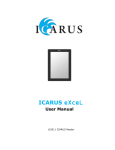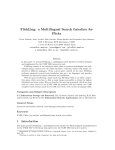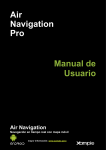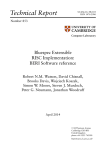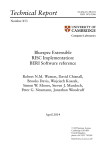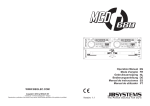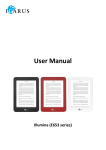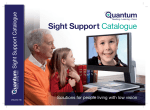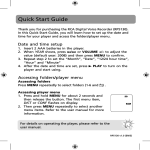Download ICARUS eXceL
Transcript
ICARUS eXceL Manual de Usuario ©2011 ICARUS Reader www.icarusreader.com Índice Prefacio .................................................................... 4 Recomendaciones ................................................ 4 Precauciones .......................................................... 6 Contenido de la caja ........................................... 6 Esquema .................................................................. 7 Controles ................................................................. 9 Operaciones Básicas ......................................... 10 Leyendo Libros .................................................... 12 Almacenamiento Interno ................................. 18 Menú de Almacenamiento Interno ...... 19 Leyendo libros ............................................. 19 Tarjeta de Memoria ........................................... 20 Histórico de Lectura .......................................... 22 Diccionario ............................................................ 23 Instalando Diccionarios............................ 24 Uso del Diccionario .................................... 25 Imágenes .............................................................. 26 __________________________________________________________________________________________________________________ Copyright © 2011 ICARUS Reader. All rights reserved. 2 / 40 www.icarusreader.com Menú de Imágenes .................................... 27 Música..................................................................... 28 Reproductor de música ............................ 28 Boceto .................................................................... 29 Notas....................................................................... 30 Navegador Web................................................... 31 Wi-Fi Configuración ................................... 31 Navegador..................................................... 32 Menú del Navegador ................................. 33 Aplicaciones.......................................................... 35 Configuración ....................................................... 36 Especificaciones Técnicas................................ 39 Conexión a un PC ....................................... 39 Carga .............................................................. 39 Actualización de Software............................... 40 Nota......................................................................... 40 __________________________________________________________________________________________________________________ Copyright © 2011 ICARUS Reader. All rights reserved. 3 / 40 www.icarusreader.com Prefacio G racias por adquirir el ICARUS eXceL, el e-Reader más avanzado del mercado con pantalla de 9,7” y la tecnología E-Ink. El eXceL cuenta con una escala de 16 niveles grises y con una pantalla de visión y lectura similar al papel. Su iluminación pasiva y su superficie difusa permiten que los ojos se relajen y que la fatiga visual se reduzca durante la lectura. Con el sistema de escritura a mano, Ud. puede tomar notas o dibujar las ideas que se le ocurran en el momento, mientras está leyendo. El eXceL, aprovecha al máximo la nueva generación de pantallas de tinta electrónica: el consumo de energía es extremadamente bajo. Cada carga completa de la batería tiene una durabilidad de un par de semanas. El eXceL soporta la mayoría de formatos de lectura: PDF / HTML / DJVU / DJV / CHM / EPUB / TXT / FB2 / RTF / DOC / DOCX / XLS / XLSX / PPT / PPTX / MobiPocket (No DRM). Todos nuestros lectores tienen características estándar como la gestión del diseño, el ajuste del tamaño de letra, la búsqueda de texto completo, zoom y página de reflujo. El ICARUS eXceL es la mejor experiencia para la lectura. Recomendaciones Para un uso eficiente y seguro del producto, por favor, siga las instrucciones de esta guía. No deje el equipo a la luz solar directa durante largos períodos y no lo use en ambientes extremos de temperatura (alta o baja). Esto puede causar daños en el producto, en sus componentes electrónicos y/o en la batería. No exponga el equipo a áreas de alta humedad, evite que los líquidos se introduzcan en el aparato ya que esto puede dañar los circuitos electrónicos internos. Siempre, coloque el equipo sobre una superficie estable. La caída o golpeo del aparato puede producir daños al mismo y a sus componentes. No presione sobre la pantalla o ponga objetos pesados sobre la misma. __________________________________________________________________________________________________________________ Copyright © 2011 ICARUS Reader. All rights reserved. 4 / 40 www.icarusreader.com No exponga su equipo a campos magnéticos. Por favor, use sólo los accesorios originales que ICARUSTM le facilita, no utilice accesorios o componentes de terceros. No intente desmontar o reparar el producto, esto anulará su garantía. Sólo el personal cualificado de ICARUS o un servicio técnico autorizado por ICARUS, puede reparar el producto. No utilice la batería si está dañada. Si la batería pierde líquido, por favor limpie el eXceL y reemplace la batería. Si se ha vertido líquido de la batería y entra en contacto con la piel, por favor, aclare con cuidado la piel y consulte a su médico. Por favor, deshágase de las baterías usadas y residuos adecuadamente. No utilice solventes químicos para limpiar la superficie del equipo. Utilice un paño suave para limpiar la superficie de la pantalla. Instrucciones para la eliminación del producto. Este producto está incluido en la WEEE [Directiva de Residuos de Aparatos Eléctricos y Electrónicos]. No se debe colocar en la basura doméstica normal. Debe ser eliminado mediante el uso de las instalaciones adecuadas según la WEEE. Sobre este tema, encontrará información en su ayuntamiento o en el distribuidor donde adquirió el producto. La temperatura de funcionamiento es de 0°C a 50°C | La temperatura de Almacenamiento es de –20°C a 70°C Las últimas descargas y noticias las encontrará disponibles en nuestra web: www.icarusreader.com __________________________________________________________________________________________________________________ Copyright © 2011 ICARUS Reader. All rights reserved. 5 / 40 www.icarusreader.com Precauciones Evite aplicar una presión excesiva en la pantalla. El dispositivo utiliza una pantalla semejante al cristal por lo que es susceptible de rotura si no se cuida adecuadamente. Nunca abra el dispositivo ya que anulará la garantía o responsabilidad del fabricante. Por favor, póngase en contacto con su distribuidor ICARUS para cualquier duda técnica. No exponga el dispositivo a humedad excesiva, lluvia o calor y calefacción. Tenga en cuenta que la rotura de pantalla causada como usuario final, no está cubierta por la garantía de ICARUS. La garantía de las baterías está limitada a un período de 6 meses desde la fecha de compra. Contenido de la caja ICARUS eXceL E1050BK e-reader Cable USB Guía de Inicio Rápido Tarjeta de Garantía __________________________________________________________________________________________________________________ Copyright © 2011 ICARUS Reader. All rights reserved. 6 / 40 www.icarusreader.com Esquema Vista Frontal MENÚ BACK 5-vías PREV. Joystick NEXT __________________________________________________________________________________________________________________ Copyright © 2011 ICARUS Reader. All rights reserved. 7 / 40 www.icarusreader.com Parte Inferior y Lateral Conexión Toma Auriculares Slot SD USB Control de Botón de Volumen On/Off Vista Trasera Micrófono Reset __________________________________________________________________________________________________________________ Copyright © 2011 ICARUS Reader. All rights reserved. 8 / 40 www.icarusreader.com Controles Encendido Apagado Botón On/Off Botón de MENU Botón ATRAS Botón SIGUIENTE Botón VISTA PREVIA 5-Direcciones Navegación Joystick Botón Volumen Conector Auriculares Conector Tarjetas SD Reset Pulse la tecla de encendido para encender. Pulse la tecla de encendido y manténgala durante 2 segundos para apagar el dispositivo. Pulse la tecla encendido y libérela de inmediato para entrar en modo suspensión. Pulse la tecla encendido y libérela de inmediato para salir del modo suspensión. Pulse la tecla menú para que aparezca el menú. Al menú también se puede acceder desde el icono con el stylus (lápiz). Pulse atrás para volver al paso anterior. Pulse atrás para salir de la vista actual. Pulse atrás para volver a la carpeta superior. Pulse para acceder a la siguiente pantalla en la vista de documentos Pulse para acceder a la siguiente pantalla en la pantalla principal de la vista de documentos. Pulse para volver a la pantalla anterior en documentos Pulse para volver a la pantalla anterior en la pantalla principal navegando por el documento Navegar por los elementos de la pantalla actual, p.ej. desplazarse de una biblioteca a la tarjeta SD. Mover atrás o adelante para voltear la página o retroceder Presione hacia abajo para confirmer, botón OK. Pulse para aumentar el volume, Vol+ Pulse para disminuir el volume, Vol Para conectar auriculares de 3,5mm de diámetro. Para inserter tarjetas SD Para reiniciar dispositivo, inserte un alfiler en el agujero y presione el botón de encendido, cuando se bloquea. __________________________________________________________________________________________________________________ Copyright © 2011 ICARUS Reader. All rights reserved. 9 / 40 www.icarusreader.com Operaciones Básicas Mantenga pulsado el botón de encendido para encender el dispositivo. Entrará automáticamente en el menú principal, pantalla de inicio. El menú principal incluye Biblioteca, Historial de Lectura, Diccionario, Imágenes, Música, Dibujos, Notas, Navegador, Aplicaciones y Configuración. Pulse los botones PREV/NEXT PAGE para pasar páginas. Mueva el Joystick de Navegación de 5-vías para seleccionar el icono deseado. Presione abajo el Joystick de Navegación de 5-vías para confirmar la opción. Presione el botón Back para volver a la operación anterior. En la página de inicio, pulse el botón MENÚ para que aparezca el MENU del Escritorio. Presione el Joystick de Navegación para seleccionar el icono deseado (Rotación de Pantalla, Sacar Tarjeta SD con Seguridad, Música, Espera y Apagado) y confirme. __________________________________________________________________________________________________________________ Copyright © 2011 ICARUS Reader. All rights reserved. 10 / 40 www.icarusreader.com Historial de Lectura Los 4 archivos más recientes, se mostrarán en el widget de Historial de Lectura. Presione el Joystick de Navegación para seleccionar el archive y presione abajo en el joystick para confirmar. Fecha y Hora Esta pantalla muestra la hora actual. Presione el Joystick de Navegación para seleccionar esta pantalla y confirmar la hora y la fecha. La fecha y la hora se mostrarán en pantalla como un protector de la misma. Presione el Botón BACK para salir. __________________________________________________________________________________________________________________ Copyright © 2011 ICARUS Reader. All rights reserved. 11 / 40 www.icarusreader.com Leyendo Libros Presione el Joystick de Navegación para seleccionar el libro deseado y comenzar la lectura. Presione el botón de PREV/NEXT PAGE para pasar páginas. Presione el botón BACK para salir de la lectura. Presione el botón MENÚ para activar el icono del menú y seleccionar una opción dentro del submenú siguiente. El contenido del submenú es diferente en concordancia con el formato del archivo. __________________________________________________________________________________________________________________ Copyright © 2011 ICARUS Reader. All rights reserved. 12 / 40 www.icarusreader.com Fuentes Configure el tamaño de la fuente y/o forma mientras visualiza un documento Estilo Familia de Fuentes Codificación Navegación Orientación de Pantalla Pantalla Completa Por Ratio Configure el tamaño de la fuente para los niveles de varias fuentes: 100% a 500%. Esta función se activa visualizando PDF/ePUB y del 25% a 400% para documentos CHM/HTML . Por Números Configure el tamaño de la fuente por el número actual. Esta función se activa durante la visualización de documentos TXT/Mobi(no-drm)/DOC. Pulse este icono para entrar en el submenú y ajustar el espaciado entre líneas. Configure la familia de Fuentes en la visualización de un documento. Las familias de fuentes existentes en el dispositivo se visualizan en el menú. Configure el tipo de codificación para visualizar documentos basados en texto. Los tipos de codificación disponible se encuentran en el menú. Las operaciones de navegación se utilizan para acceder a sitios web y la visualización de documentos basados en HTML, como CHM y HTML. Cambia la orientación de la pantalla. La pantalla gira entre 0º y 360º. Para alternar entre la visualización a pantalla completa y la barra de estado. __________________________________________________________________________________________________________________ Copyright © 2011 ICARUS Reader. All rights reserved. 13 / 40 www.icarusreader.com Seguridad al extraer SD Música En Espera Para extraer una tarjeta SD con seguridad. Iniciar el reproductor de música hacienda clic en este botón. Activa el dispositivo en modo espera, haga clic en este botón. En modo espera, el dispositivo deja de funcionar y aparece un protector de pantalla. El dispositivo consume muy poca energía mientras se encuentra en espera. El dispositivo se activa al pulsar cualquier tecla. Apagado Apague el dispositivo hacienda clic en este botón. Zoom Ocultar Margen Oculta automáticamente los márgenes. Página Amplía la página actual o ajustar la imagen a la pantalla. Anchura Acerca o alejar la imagen o la página actual a la anchura de la pantalla. Altura Para adaptar la página actual o la imagen a la altura de la pantalla. __________________________________________________________________________________________________________________ Copyright © 2011 ICARUS Reader. All rights reserved. 14 / 40 www.icarusreader.com Ajustar el zoom de la pantalla actual. La pantalla puede ajustarse con un valor fijo. La Selección de Zoom Amplía la pantalla actual mediante la selección de una caja. El contenido de la caja se amplia para ajustarla a la selección. Por Ratio Amplía la página actual o imagen mediante un ratio o relación. pantalla también puede ser ampliada mediante la selección de un nivel de zoom. Anotaciones Operaciones con anotaciones y conjuntos de anotaciones incluyendo bocetos Añadir Anotación Añade anotaciones sobre el texto de la pantalla actual. Los textos comentados se destacan. Borrar Anotación Para borrar anotaciones en la pantalla actual. Las anotaciones se borran cuando se hace clic en ellas o se arrastra el stylus (lápiz) a través de ellas. Todas las Anotaciones Muestra una lista de todas las anotaciones. Los textos y los números de página, se muestran en la lista. Boceto Dibuja en la página de contenido actual con el lápiz. Borrar boceto Borra dibujos existentes con el lápiz. Los bocetos se borran cuando se hace clic en ellos o se arrastra el lápiz a través de ellos. Combinar bocetos Combina dibujos en PDF, el sistema genera automáticamente un PDF para guardar. Boceto en Colores __________________________________________________________________________________________________________________ Copyright © 2011 ICARUS Reader. All rights reserved. 15 / 40 www.icarusreader.com Disposición Seleccionar el diseño de la página durante la visualización de documentos Herramientas Herramientas del asistente para una lectura más confortable Selecciona los colores del boceto. Actualmente soporta blanco y negro. Formas del Boceto Selecciona la forma de los bocetos. Actualmente soporta 5 niveles de ancho de línea. Página Simple Se muestra una página en el dispositivo. Páginas de Desplazamiento Múltiples páginas pueden ser mostradas en la pantalla. Si existe espacio suficiente para más de una página, las adyacentes se muestran en los espacios libres. Deja un pequeño espacio entre páginas. Vista de Miniaturas Para ver los libros en 4 miniaturas. Buscar Busca un patrón en el documento actual. Los resultados de la búsqueda aparecen resaltados. Tabla de Contenidos Abre la tabla de contenidos. Presione el botón PREV/NEXT PAGE para páginas si está disponible. Presione el Joystick de Navegación, seleccione el ítem deseado y confirme la opción. NOTA: La función solo está disponible cuando la tabla de contenidos contiene hipervínculos. Mostrar Diapositivas Visualiza las páginas de un documento como presentación de diapositivas. Contraste Ajusta el contraste de pantalla PDF/EPUB del nivel 1 al 5. Agregar a Favoritos Añadir a favoritos la página actual. __________________________________________________________________________________________________________________ Copyright © 2011 ICARUS Reader. All rights reserved. 16 / 40 www.icarusreader.com Borrar de Favoritos Para borrar de favoritos la página actual. Ver Favoritos Ver los favoritos en una lista. Se muestra en una lista el elemento y el número de página marcada. Puede ir a la página destino seleccionándola en la lista. Vista Previa Para ir a la vista anterior dentro de un documento. Seleccione vista previa para volver a la pantalla anterior durante la navegación por el documento. Siguiente Vista Seleccione Siguiente Vista para ir a la siguiente pantalla durante la navegación por el documento. Este botón está disponible solo si se ha seleccionado Vista Previa. Ir a la Página Pulse el teclado virtual para introducir el número de página. Presione ← para retroceder. Presione el Joystick de Navegación para seleccionar el icono de OK e ir a la página deseada. Mostrar/Ocultar Hipervínculos Para mostrar u ocultar Hipervínculos en los archivos(p.ej. PDF, doc ) Reloj Muestra el tiempo que ha estado leyendo. Buscar en el Diccionario Busca la explicación de una cadena en el diccionario. Por favor, consulte el capítulo del diccionario para obtener más detalles. Texto a Voz Seleccione el icono de Texto a Voz en la primera línea de cada página. Seleccione este icono (On/Off) para iniciar o detener esta función. Puede configurar los __________________________________________________________________________________________________________________ Copyright © 2011 ICARUS Reader. All rights reserved. 17 / 40 www.icarusreader.com altavoces, la velocidad o el estilo. Herramientas de Mano Permite la navegación a través del documento mediante el lápiz (Stylus). Marcar y Copiar Seleccione una palabra y presione en el icono para copiar el contenido. Almacenamiento Interno Soporta 18 formatos de documentos, incluye EPUB, PDF, FB2, MOBI, TXT, RTF, PDB, HTM, HTML, CHM, DJVU, DJV, XLS/XLSX, PPT/PPTX, and DOC/DOCX. Es compatible con formatos de archivos comprimidos ZIP/RAR. Mediante la actualización del sistema se podrán añadir nuevos formatos de documentos. __________________________________________________________________________________________________________________ Copyright © 2011 ICARUS Reader. All rights reserved. 18 / 40 www.icarusreader.com Menú de Almacenamiento Interno En la lista de almacenamiento interno presione el botón de menú emergente. Mueva el Joystick de Navegación para seleccionar la opción y confirmar. Presione el botón BACK para salir. Vista Forma de visualizar y organizar los contenidos en la vista principal. Archivos Operaciones con archivos. Detalles de la Vista Mostrar el contenido con detalles. Los detalles incluyen nombre, ultimo acceso y datos referentes al estado de la lectura. Vista de Miniaturas Muestra los libros en miniaturas. Orden Ordena los archivos por Nombre, Tipo, Tamaño, Tiempo de acceso, Ascendente y Descendente. Buscar Busca un archivo con un determinado patrón. El resultado de la búsqueda se muestra en la vista principal. Renombrar, Copiar, Cortar, Borrar Renombra, copia, corta o/y borra los archivos seleccionados. Leyendo libros Presione el Joystick de Navegación para seleccionar el libro deseado y comenzar la lectura. Presione el botón PREV/NEXT PAGE para pasar páginas. Presione del botón BACK para salir de la lectura. Presione el botón de MENU para entrar en el submenú. Nota: Por favor, consulte los libros recientes para instrucciones más detalladas. __________________________________________________________________________________________________________________ Copyright © 2011 ICARUS Reader. All rights reserved. 19 / 40 www.icarusreader.com Tarjeta de Memoria Todos los archivos de la tarjeta SD se muestran en la lista. El dispositivo, soporta tarjetas de expansión SD de hasta 32GB. No es necesario guardar los archivos en sus carpetas correspondientes: se pueden almacenar en cualquier parte de la tarjeta. El dispositivo reconoce varios tipos de archivo de forma automática. dicts fonts handwriting Esta carpeta almacena el diccionario. Por favor, vea el capítulo de Diccionarios para instrucciones más detalladas. Esta carpeta contiene las Fuentes (tipo de letra). Puede almacenar archivos de fuentes en esta carpeta y seleccionarlas cuando ud. desee. Esta carpeta contiene los archivos de escritura para el reconocimiento de la misma. (Incluye chinese.dat, Europe.dat, Japanese.dat). __________________________________________________________________________________________________________________ Copyright © 2011 ICARUS Reader. All rights reserved. 20 / 40 www.icarusreader.com manual notes_template snapshot tts Contiene el Manual de UsuarioThis en format PDF. Presione el botón PREV/NEXT para pasar páginas. Presione BACK para volver al menú principal. Presione el botón de MENU para entrar en el Menú Books. Contiene almacenadas las notas. Ud. puede añadir más archivos en formato PNG a esta carpeta para sus notas. Contiene las capturas de pantalla almacenadas. Contiene almacenados los archivos TTS (Text To Speech). Ud. puede añadir más archivos TTS en esta carpeta. Note: Estas carpetas son carpetas por defecto del sistema, si lo desea puede añadir más carpetas y almacenar cualquier tipo de archivo en ellas. __________________________________________________________________________________________________________________ Copyright © 2011 ICARUS Reader. All rights reserved. 21 / 40 www.icarusreader.com Histórico de Lectura Seleccione el icono de Histórico de Lectura; se mostrarán los documentos leídos recientemente. Los cuatro archivos más recientes se muestran en la ventana. Up Clear All Presione este icono Up para volver a la pantalla de inicio. Pulse el icono de Clear All para borrar todos los registros de archivos recientes. __________________________________________________________________________________________________________________ Copyright © 2011 ICARUS Reader. All rights reserved. 22 / 40 www.icarusreader.com Diccionario StarDict-diccionarios compatibles se pueden instalar en el eXceL. Puede descargar variados diccionarios desde www.icarusreader.com que encontrará en la sección Productos de nuestra web. Dictionarios Palabras Similares Traducción Lookup Muestra la lista de diccionarios. Muestra un grupo de palabras similares. Muestra el contenido de la traducción. Introduzca palabras desde el teclado y seleccione Lookup para ver la traducción. __________________________________________________________________________________________________________________ Copyright © 2011 ICARUS Reader. All rights reserved. 23 / 40 www.icarusreader.com Instalando Diccionarios Cree una carpeta nueva llamada dicts en el directorio raíz de la tarjeta de memoria. Descargue los archivos del diccionario seleccionado en la carpeta dicts. El diccionario se instalará automáticamente. NOTA: El usuario puede descargar estos diccionarios gratuitos de: - http://xdxf.revdanica.com/down/index.php - Asegúrese de descargarlos en formato StarDict. Use el menú desplegable en la parte derecha para cambiar XDXF a StarDict. Abra el archivo que ha descargado con un descompresor de archivos como WinRar o WinZip y extraiga estos archivos en la carpeta “dicts” de la tarjeta SD. Para cada diccionario deberá tener una carpeta distinta. La estructura de la carpera final deberá ser parecida a esto: SDROOT - dicts - dict_a - dict_a.ifo SDROOT - dicts - dict_a - dict_a.idx SDROOT - dicts - dict_a - dict_a.dict.dz Para otro diccionario (p.ej. dict_bifo): SDROOT - dicts - dict_b - dict_b.ifo SDROOT - dicts - dict_b - dict_b.idx SDROOT - dicts - dict_b - dict_b.dict.dz Por último, abra el archive y desde el menú habilite el diccionario. Seleccione con un clic una palabra. __________________________________________________________________________________________________________________ Copyright © 2011 ICARUS Reader. All rights reserved. 24 / 40 www.icarusreader.com Uso del Diccionario Introduzca la palabra en el cuadro de texto. Presione el Joystick de Navegación arriba/abajo para seleccionar la palabra deseada de la lista. Presione el Joystick de Navegación derecha/izquierda para mover el cursor. Pulse el icono de Diccionarios para seleccionar el que desee. Pulse el Joystick de Navegación para confirmar la opción y el botón Atrás para salir. NOTA: El diccionario también puede utilizarse durante la lectura de libros. __________________________________________________________________________________________________________________ Copyright © 2011 ICARUS Reader. All rights reserved. 25 / 40 www.icarusreader.com Imágenes Muestra automáticamente una lista con las fotografías almacenadas en la tarjeta SD. El dispositivo soporta formatos de imágenes como: TIFF, JPEG, GIF, BMP, y PNG. __________________________________________________________________________________________________________________ Copyright © 2011 ICARUS Reader. All rights reserved. 26 / 40 www.icarusreader.com Menú de Imágenes Desde la lista de Imágenes pulse el Botón Menú para acceder al menú de imágenes. Seleccione con el Joystick de Navegación la opción y confirme. Presione el Botón BACK para salir. Vista Visualizar u organizar los contenidos de la vista principal. Archivos Operaciones con archivos. Detalles de la vista Muestra el contenido con detalle. Los detalles incluyen nombre, ultimo acceso, y datos sobre la lectura. Vista de Miniaturas Muestra 4 libros en miniatura. Ordenado Ordena los archivos por Nombre, Tipo, Tamaño, Tiempo de Acceso, Ascendente y Descendente. Buscar Busca archivos con un determinado patrón. El resultado de la búsqueda se visualiza en la vista principal. Renombrar, copiar, cortar, borrar Renombra, copia, corta y/o borra archivos. __________________________________________________________________________________________________________________ Copyright © 2011 ICARUS Reader. All rights reserved. 27 / 40 www.icarusreader.com Música Muestra los archivos de música guardados en una tarjeta SD o en la memoria interna. El dispositivo soporta archivos en formato MP3 y WAV. Reproductor de música Pulse el botón de función para reproducir la pista deseada. En la pantalla de reproducción se pueden realizar las siguientes operaciones: 1. Con el botón de volumen, en la parte inferior del dispositivo puede ajustar el nivel. 2. Pulse el Joystick de Navegación de 5-vías para seleccionar la pista anterior/siguiente y seleccione OK para confirmar. 3. Presione para inicio/pausa de la pista. 4. Presione para volver a la pista anterior. 5. Presione para ir a la siguiente pista. 6. Presione / / para seleccionar entre los modos Repetir/Shuffle/Normal. 7. Presione para iniciar el modo de Música Background 8. Presione para cerrar el reproductor de música. Nota: Modo de Música Background Durante la reproducción, pulse el Botón Atrás para entrar en el modo Background. __________________________________________________________________________________________________________________ Copyright © 2011 ICARUS Reader. All rights reserved. 28 / 40 www.icarusreader.com Para salir de este modo, seleccione el icono de Música en la pantalla de inicio o presione el Botón de Menú para entrar en la pantalla del reproductor y para salir del mismo. Boceto - Seleccione el icono para entrar en modo de creación de boceto. - Seleccione el icono para seleccionar una plantilla para crear bocetos. - Puede agregar sus propias plantillas en la tarjeta SD desde la carpeta notes_template. __________________________________________________________________________________________________________________ Copyright © 2011 ICARUS Reader. All rights reserved. 29 / 40 www.icarusreader.com Notas Creación de Notas - Seleccione ‘Crear Nota’ y pulse el Joystick de Navegación para crear una nueva nota. - Haga clic en el teclado para introducir caracteres. - Presione el Botón BACK para que aparezca el cuadro de diálogo de notas. Resalte Si para guarder las nuevas notas, resalte No para salir sin guarder las nuevas notas. - Introduzca el nombre de archive y seleccione OK para confirmar. __________________________________________________________________________________________________________________ Copyright © 2011 ICARUS Reader. All rights reserved. 30 / 40 www.icarusreader.com Navegador Web Antes de iniciar la navegación por la web necesita configurar la conexión Wi-Fi. Wi-Fi Configuración Siga los siguientes pasos para configurar la conexión Wi-Fi. Active el Wi-Fi. La dirección de Hardware se muestra después de que el interruptor Wi-Fi está activado. El dispositivo busca la conexión de forma automática. Las conexiones Wi-Fi se visualizan en una lista. Seleccione para añadir un nuevo SSID. Seleccione para refrescar los puntos de acceso Wi-Fi. __________________________________________________________________________________________________________________ Copyright © 2011 ICARUS Reader. All rights reserved. 31 / 40 www.icarusreader.com Seleccione una red inalámbrica con el Joystick de Navegación y presione para conectarse a la red Wi-Fi. Introduzca la contraseña si la red lo requiere. La conexión se establecerá de forma automática. Navegador Tras conectar a la red Wi-Fi, seleccione el icono y pulse el Joystick de Navegación para entrar en modo Navegador. Automáticamente se mostrará la página de inicio favorita. __________________________________________________________________________________________________________________ Copyright © 2011 ICARUS Reader. All rights reserved. 32 / 40 www.icarusreader.com Menú del Navegador Pulse el Botón de Menú para navegar por una página web: La barra de herramientas proporciona 4 Barra de funciones: volver a la página anterior, ir a la Herramientas página web siguiente, actualizar la página actual o parar la carga de la página actual. Seleccionando el icono del reloj, se puede ver la hora actual y el tiempo de lectura. Reloj Teclado virtual Seleccionando el icono del teclado virtual, ud. puede introducir caracteres en la barra de direcciones. Seleccione el icono de Actualizar para recargar la página actual. Actualizar Icono del sitio Seleccione el icono de sitio web para introducir la dirección de una web e ir directamente a dicha web. Web Seleccione el icono de administrar energía para ajustar el tiempo de espera y si lo desea el cierre automático del dispositivo. Batería Proxy Herramientas Seleccione este icono para, si lo necesita, configurar el Proxy de acceso a internet. No guarde la cuenta – No conserva los datos de forma automática de su acceso a internet. Ocultar la cuenta – Oculta la cuenta de acceso a internet Borrar Contraseña –Elimina la cuenta de __________________________________________________________________________________________________________________ Copyright © 2011 ICARUS Reader. All rights reserved. 33 / 40 www.icarusreader.com internet. Borrar Cookies – Borra todas las cookies No descargar imágenes – Seleccione esta opción si desea que el navegador no descargue imágenes. NOTA: A través del navegador web integrado, puede acceder a páginas web específicas. Puede introducir texto en una página web con el lápiz (stylus). El teclado virtual aparece después de hacer clic en un formulario de la página web. El texto introducido se muestra en el formulario después de confirmar la entrada. __________________________________________________________________________________________________________________ Copyright © 2011 ICARUS Reader. All rights reserved. 34 / 40 www.icarusreader.com Aplicaciones En esta aplicación ud. puede encontrar el Calendario, Reloj, Juegos y Aplicaciones que puede añadir posteriormente. __________________________________________________________________________________________________________________ Copyright © 2011 ICARUS Reader. All rights reserved. 35 / 40 www.icarusreader.com Configuración Pulse el icono de Configuración para entrar directamente. En modo configuración se pueden ajustar los siguientes parámetros. Idioma Seleccione el idioma deseado. Fecha Para ajustar la fecha presione en el Joystick de Navegación y mueva el cursor. Presione el Joystick para confirmar. Fuente por defecto Mediante el Joystick de Navegación seleccione el tipo de letra que desee y presione abajo para confirmar la opción. Instalar fuentes: Cree una nueva carpeta en el directorio raíz de la tarjeta de memoria llamada fonts. Descargue los archivos de la fuente deseada en la carpeta y reinicie el dispositivo. La fuente será instalada automáticamente. Aplicaciones Favoritas Puede seleccionar diferentes aplicaciones para la lectura, como Pdf Reader/FB Reader/Cool Reader/Html Reader/Office Reader. __________________________________________________________________________________________________________________ Copyright © 2011 ICARUS Reader. All rights reserved. 36 / 40 www.icarusreader.com Configuración de Arranque Personaliza las opciones de arranque; seleccione abrir documentos recientes, o el interfaz principal al arrancar el dispositivo. Actualización de Pantalla Configure los tiempos de actualización, la pantalla complete, actualizar tras leer cierta cantidad de páginas p. ej. cada 3/5/7/9 páginas o continuamente. Administración de Energía En la Administración de Energía, se puede establecer el tiempo de apagado automático, el tiempo de espera y la parada del dispositivo. Si se establece el tiempo de espera, el dispositivo no entrará en modo de espera, si el tiempo de espera está activado, el dispositivo no se apagará automáticamente. Formato Memoria Flash Seleccione Formato Memoria Flash para formatear la memoria flash interna. Nota, si realiza esta operación, todos los datos de le memoria flash interna serán eliminados Huso Horario Seleccione su Huso Horario local. Calibración de Stylus (Lápiz) Si la precisión de su lápiz no coincide con la posición de la pantalla, puede mediante la calibración, mejorar esta precisión. Siga la guía que aparece en la pantalla: ‘Pro favor, pulse una vez en cada una de las marcas que se muestran en pantalla’. Se debe hacer clic en un total de 5 puntos, uno por uno. Acerca De Muestra la información técnica del dispositivo. __________________________________________________________________________________________________________________ Copyright © 2011 ICARUS Reader. All rights reserved. 37 / 40 www.icarusreader.com __________________________________________________________________________________________________________________ Copyright © 2011 ICARUS Reader. All rights reserved. 38 / 40 www.icarusreader.com Especificaciones Técnicas Pantalla Resolución Formato de archivos soportados Adobe DRM Slots Expansión Batería Otras Interfaces Dimensiones Peso 9.7” 1200 x 825, 16 Grey scales Libros:EPUB,PDF,FB2,MOBI,TXT,RTF,HTML,HTM, CHM,PDB,DJVU,DJV,DOC, DOCX,XLS, XLSX,PPT, PPTX,ZIP Música: MP3, WAV Imágenes: JPG, BMP, GIF, PNG, TIFF DRM para EPUB/PDF, built-in Adobe Reader Mobile Tarjeta SD, hasta 32GB Batería de Litio, 1600 mAh mini USB2.0/3.5mm estereo audio jack 241 mm x 178 mm x 11 mm (L x A x Al) 528 g Conexión a un PC El eXceL se puede conectar fácilmente a un ordenador mediante un cable USB. Un cuadro de diálogo aparece inmediatamente después de que se establezca la conexión. Seleccione “Si” para confirmar la conexión. Encontrará al menos un dispositivo extraíble (memoria flash interna del dispositivo) en al administrador de archivos de su PC. Si inserta una memoria en el dispositivo, se mostrará como un segundo disco extraíble. El primer disco extraíble es la memoria interna del eXceL’s , el Segundo disco extraíble que se muestra corresponde a la tarjeta de memoria. Carga - Puede cargar el dispositivo de dos formas: - Conectando el dispositivo al PC mediante el cable USB - Conectando el dispositivo con el adaptador de corriente optional de ICARUS, se vende por separado en www.icarusreader.com __________________________________________________________________________________________________________________ Copyright © 2011 ICARUS Reader. All rights reserved. 39 / 40 www.icarusreader.com Actualización de Software Puede actualizar el software siguiendo estas indicaciones: Descargue las últimas actualizaciones desde: www.icarusreader.com Guarde las actualizaciones en la tarjeta SD. Asegúrese de que los archivos de las actualizaciones se encuentran en la carpeta raíz de la memoria SD. El nombre del archivo debe terminar con ‘.upd’. Inserte la tarjeta SD en el dispositivo. Reinicie el dispositivo, pulse y mantenga pulsado el botón OK. NOTA, el botón de OK debe ser pulsado antes de reiniciar el dispositivo. Mantenga el OK presionado hasta que aparezca el mensaje “Solicitud de actualización de software detectado, revisando actualizaciones…”. El dispositivo se actualiza automáticamente. Se reinicia después de que termine la actualización. Nota: Asegúrese de que el dispositivo tiene batería suficiente para terminar la actualización del software (al menos dos rayas de batería). Nota Intentamos que la información y los procedimientos que aparecen en este manual sean lo más exactos y completos posibles. No nos hacemos responsables de los errores u omisiones de este manual. ICARUS Reader se reserva el derecho de hacer cualquier cambio sin previo aviso. __________________________________________________________________________________________________________________ Copyright © 2011 ICARUS Reader. All rights reserved. 40 / 40